5 найкращих функцій редактора масових публікацій у блозі Tumblr

Редактор масових публікацій Tumblr — це функція, яку надає редактор масових публікацій Tumblr. Редактор масових дописів Tumblr — це функція, яка дозволяє користувачам Tumblr налаштовувати дописи своїх блогів у Tumblr так, як вони хочуть. Це дозволяє користувачам додавати, редагувати та видаляти теги зі статей Tumblr.

Tumblr використовує теги для категоризації публікацій, що дозволяє користувачам знаходити певний тип інформації, яку вони шукають. Завдання редактора масових публікацій — оновлювати створений користувачами вміст, щоб змінити аудиторію, яку охоплюють публікації на Tumblr.
Інше використання редактора масових публікацій Tumblr дозволяє вам керувати кількома публікаціями, накопиченими протягом місяців або років. Редактор масових публікацій Tumblr корисний для окремих користувачів Tumblr, оскільки він може змінювати кілька тегів публікацій одночасно.
Це допомагає уникнути стресу, пов’язаного з виконанням по черзі, переходом від однієї сторінки до іншої, особливо під час видалення чи додавання нових тегів до публікацій.
Особливості та функції редактора масових публікацій Tumblr
Щоб полегшити пошук статей, усі записи впорядковано у вигляді мініатюр і розбиті за місяцями. Хоча ви можете прокручувати вниз, щоб знайти попередні публікації, ви також можете використовувати спадне меню у верхньому лівому куті редактора, щоб завантажити публікації будь-якого місяця чи року.
Оскільки це стосується лише повідомлень, які завантажуються на сторінку в будь-який момент часу, ця функція має вирішальне значення для успішного керування повідомленнями за допомогою крихітних фільтрів New XKit.
- Крім суто текстових повідомлень, зображення полегшують ідентифікацію інших повідомлень.
- Хоча ви можете розгорнути їх одразу в редакторі, ви завжди можете двічі клацнути мініатюру, щоб відкрити її в новій вкладці.
- Кнопки «Видалити», «Редагувати теги», «Додати теги» та «Зняти вибір» у верхньому правому куті редактора масових публікацій не потребують пояснення.
- Щоб видалити небажані повідомлення, виділіть їх, клацнувши на мініатюрах. На жаль, ви не можете перемістити курсор, щоб вибрати кілька елементів одночасно.
- Існує також обмеження в 100 публікацій, яке ви не можете перевищити в будь-який час, що, мабуть, є найбільшим недоліком Mass Post Editor.
- Натисніть «Видалити» після вибору мініатюр. Нарешті, у діалоговому вікні підтвердження натисніть «OK», щоб закрити їх.
- Ще одна особливість Редактора масових публікацій — це можливість додавати або видаляти теги з кількох публікацій. Коли справа доходить до перекласифікації старих електронних листів, ця функція корисна.
- Просто клацніть публікацію, яку потрібно редагувати, так само, як ви робили перед її видаленням.
- Редактор масових повідомлень не має механізму фільтрації повідомлень за тегами, але його легко реалізувати за допомогою доповнення New XKit.
- Натисніть кнопку «Додати теги», щоб додати теги до вибраних публікацій. Для підтвердження введіть відповідні теги та натисніть Додати теги.
- У вас є можливість видалити небажані теги з усіх вибраних публікацій. Виберіть «Видалити теги» зі спадного меню, а потім поставте прапорці біля тегів, від яких потрібно позбутися.
Як використовувати редактор Mass Post у блозі Tumblr?
- Відкрийте редактор масових публікацій
- Масове видалення дописів на Tumblr
- Масове видалення тегів публікацій Tumblr
- Додайте теги до кількох публікацій у Tumblr
- Додайте нову фільтрацію до редактора масової публікації з розширенням Xkit
1. Відкрийте редактор масових публікацій
Може бути важко знайти редактор масової розсилки, особливо якщо ви не знаєте, де він знаходиться. не хвилюйся Я покажу вам, як крок за кроком знайти Mega Editor. А коли ви його знайдете, ми покажемо вам, як використовувати його для відстеження своїх публікацій. Тож давайте почнемо цю вечірку.
Спосіб 1
- Щоб почати, увійдіть у свій обліковий запис Tumblr Bulk Post Editor .
- Після цього перейдіть до «Інформаційної панелі редактора масових публікацій Tumblr».

- «Параметр облікового запису» знаходиться у верхньому правому куті серед інших параметрів.
- У спадному меню виберіть «Обліковий запис».
- Коли ви виберете опцію «Обліковий запис», вам буде запропоновано «спадне меню».
- Виберіть «Публікації» зі спадного меню під основним блогом.
- У спадному меню виберіть «Редактор масових публікацій».
- Це відкриє для вас нове вікно.
- Ви можете «вибирати публікації, видаляти їх або додавати теги» як завгодно.
Спосіб 2
Зміна URL-адреси є другим і швидшим підходом до використання мегаредактора для вторинних блогів після відкриття гігантського нового вікна редактора для головного блогу та завершення редагування або видалення публікацій.
- Зосередьтеся на «екрані редактора масових повідомлень».
- Перейдіть до «адресного рядка» у верхній частині сторінки.
- «Вставте назву другорядного блогу замість основного».
- Вам слід натиснути «Enter».
- Сторінка буде перезавантажена.
- Ви також знайдете там «допис у підблозі».
2. Масове видалення дописів у редакторі масових дописів Tumblr
- Натисніть піктограму «Місяць», щоб переглянути повідомлення, які починаються в певному місяці.
- Натиснувши «РЕДАКТОР МАСОВИХ ПУБЛІКАЦІЙ», який ви хочете видалити, ви можете вибрати їх (скористайтеся кнопкою «Скасувати вибір», щоб скасувати вибір усіх публікацій).

- Натисніть OK для підтвердження.
- Натисніть клавішу Delete на клавіатурі.

- Натисніть кнопку OK для підтвердження.
3. Масове видалення тегів публікацій редактора масових публікацій Tumblr
- Виберіть публікації, з яких потрібно видалити теги.
- Щоб отримати доступ до списку тегів, пов’язаних із вибраними публікаціями, натисніть кнопку «Редагувати теги».

- Поставте прапорці біля тегів, які потрібно видалити.

- Видаліть теги за допомогою кнопки «Видалити теги».
4. Додайте теги до кількох публікацій у Tumblr
- Виберіть публікації, до яких потрібно додати нові теги.
- У діалоговому вікні «Редактор масової публікації» виберіть параметр «Додати теги».

- Потім введіть нові теги повідомлень у текстове поле, що з’явиться.

- Щоб вставити введені теги, виберіть опцію Додати теги.
5. Додайте нову фільтрацію до редактора масової публікації за допомогою розширення Xkit.
- Перейдіть на сторінку встановлення XKit.
- Щоб почати процес, натисніть посилання для завантаження.
- На сторінці завантаження XKit додайте його до веб-переглядача.
- Перейдіть на панель інструментів редактора масових дописів Tumblr і ввійдіть. Після цього має з’явитися сповіщення XKit про те, що пакет XKit інсталюється.
- Почніть використовувати XKit, натиснувши кнопку «Оновити сторінку».
- Необхідно натиснути нову кнопку XKit Tumblr.
- У вікні встановлення XKit натисніть вкладку «Отримати розширення».
- Для Mass+ натисніть кнопку «Встановити».
- Після встановлення Mass+ перейдіть до редактора масових публікацій Tumblr і відкрийте редактор масових публікацій. Тепер ви можете вибирати з нової панелі інструментів із різними розширеними параметрами фільтрації в редакторі масових публікацій.
Які особливості розширення Mass + New XKit Mini?
Tumblr Mass із крихітним розширенням Mass+ приходить на допомогу з новим XKit. Новий XKit — це унікальне доповнення до Tumblr із десятками маленьких розширень, які значно покращують базовий досвід роботи з Tumblr.
- Mass Plus містить кілька параметрів фільтрації, що полегшує вибір конкретних типів повідомлень. Не кажучи вже про можливість фільтрації повідомлень за тегами.
- Почніть із встановлення набору додаткових компонентів у Chrome або Firefox, якщо ви цього ще не зробили.
- Потім, щоб інтегрувати його з Tumblr, оновіть панель інструментів Tumblr і перейдіть до нових спливаючих вікон XKit, які з’являться на екрані.
- Коли спливаючі вікна заповнені, перейдіть на панель інструментів і натисніть піктограму «New XKit».
- Натисніть «Отримати розширення» на новій панелі адміністратора XKit, яка з’явиться. Тепер ви готові, ви знайшли Mass+ і натиснули «Встановити».
- Починаючи з можливості миттєво вибрати до 100 повідомлень, натиснувши «Вибрати 100 найпопулярніших», усуваючи необхідність прокручувати велику кількість мініатюр.
- Ви також можете скористатися опцією «Скасувати вибір усіх», щоб швидко скасувати вибір усіх вибраних повідомлень, навіть якщо вони були вибрані вручну.
- Ви можете фільтрувати публікації за типом, включаючи текст, зображення, відео чи посилання.
- Фільтри вибирають лише 100 елементів із останніх публікацій, опублікованих у Мегаредакторі.
- Спробуйте перезавантажувати їх раз на місяць або за потреби, щоб зменшити ймовірність вибору тих самих продуктів.
- Є ще два варіанти: «Перші 100 цього місяця» та «Скасувати вибір цього місяця». Перший дозволяє вибрати перші 100 електронних листів для кожного місяця, тоді як другий дозволяє ігнорувати всі вибрані електронні листи за цей місяць одним клацанням миші.
- Перезавантажте панель інструментів редактора масових публікацій Tumblr і натисніть Mass + у розділі My XKit на панелі адміністратора XKit. Закрийте панель, встановивши прапорець біля пункту «Увімкнути пошук за тегами».
- Не забудьте використати міні-розширення Mass + New XKit; це дуже круто.
Висновок
Tumblr полегшує ведення блогу. Різноманітність доступних типів публікацій і можливість цитувати будь-що створюють унікальний досвід. Mass Post Editor допоможе вам керувати багатьма публікаціями на Tumblr. У цій статті пояснюється, як використовувати редактор масових публікацій для керування багатьма публікаціями на Tumblr.
FAQ
Де Mass Post Editor Tumblr?
Редактор масових публікацій (MPE) у редакторі масових публікацій Tumblr дозволяє вам вибирати (і скасовувати вибір) кілька опублікованих публікацій, щоб додати або оновити теги або видалити вибрані публікації. Натиснувши кнопку Редактор масових публікацій на бічній панелі свого блогу, ви отримаєте доступ до Редактора масових публікацій.
Як використовувати редактор масових публікацій?
У редакторі масових публікацій є набір зрозумілих параметрів, позначених як «Видалити», «Редагувати теги», «Додати теги» та «Зняти виділення» у верхньому правому куті. Щоб видалити непотрібні повідомлення, просто виберіть їх, натиснувши на їхні ескізи. На жаль, ви не зможете вибрати кілька з них одночасно, перетягнувши вказівник миші.
Як позначити кілька публікацій на Tumblr?
Виберіть публікації, до яких потрібно додати нові теги. У редакторі масових публікацій виберіть опцію «Додати теги». Потім введіть нові теги повідомлень у текстове поле, що з’явиться. Щоб вставити введені теги, виберіть опцію Додати теги.
Як зробити більше деталей у Tumblr Mass Post Editor Mobile?
Визначте точку зупинки у своєму вмісті під час використання текстового редактора. Помістіть туди вказівник миші та натисніть enter, щоб створити новий порожній рядок. Зліва в колі з’явиться знак плюс. Натискання символу + відображає чотири піктограми. Натисніть четверту піктограму, сіру смугу з трьома білими крапками, щоб додати посилання для читання. Tumblr додає рядок «Продовжуйте читати». Додано посилання читати далі. Опублікуйте, поставте в чергу, заплануйте або збережіть публікацію як чернетку.

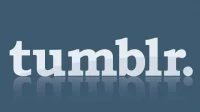
Залишити відповідь